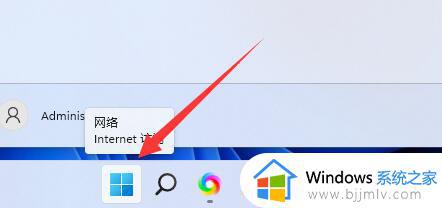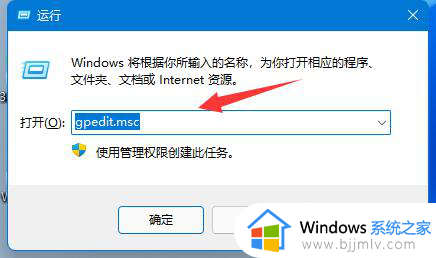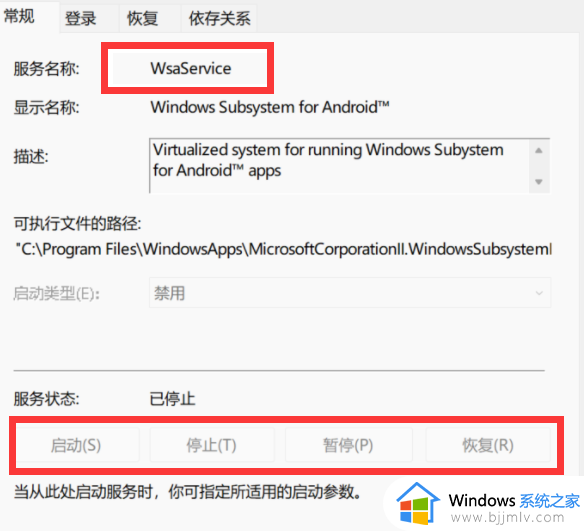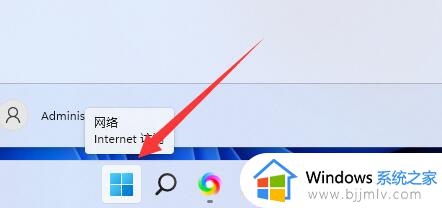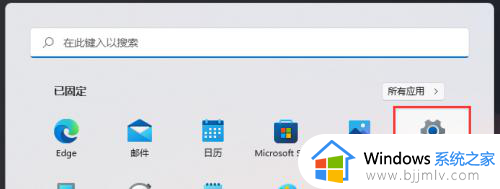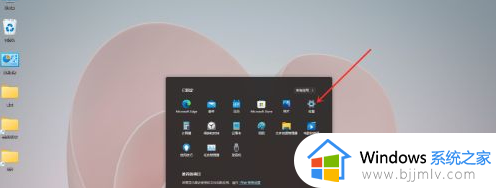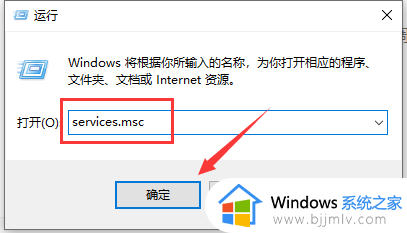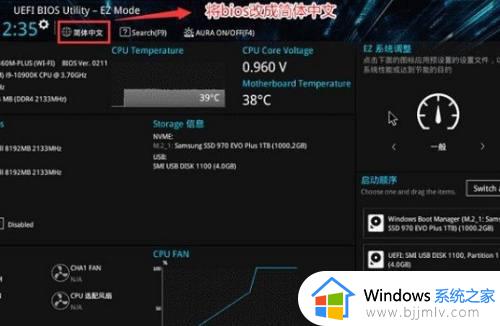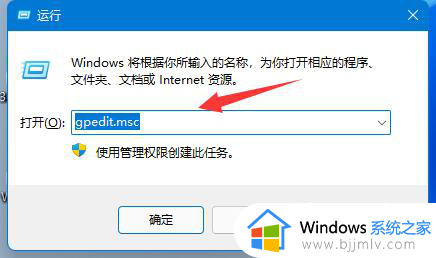win11系统net服务怎么开启 win11系统net开启服务设置方法
更新时间:2023-10-30 17:06:21作者:run
在使用win11系统过程中,难免会遇到一些网络服务问题,如无法连接互联网、网速慢等。而重新启动网络服务(net服务)通常是解决这些问题的有效方法之一。那么win11系统net服务怎么开启呢?本文将为大家介绍win11系统net开启服务设置方法,帮助大家快速解决网络问题,确保畅快上网的体验。
方法步骤如下:
1、点击桌面开始菜单,打开程序页面。
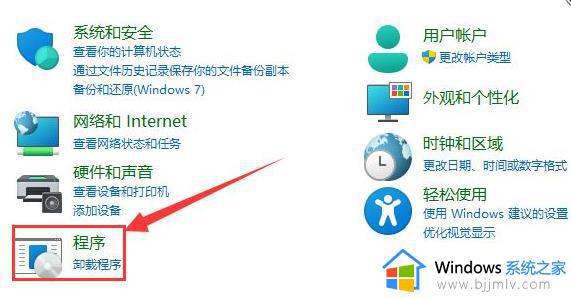
2、随后点击启用或关闭Windows功能选项。
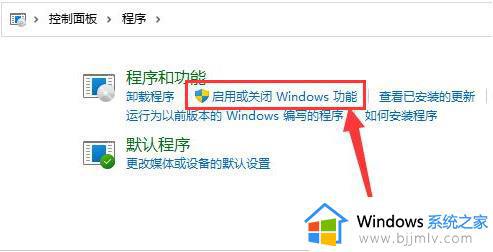
3、勾选所有的net服务文件,点击确定按钮。
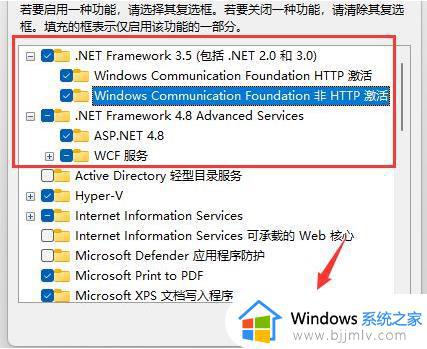
4、最后等待系统自动更新重启即可。
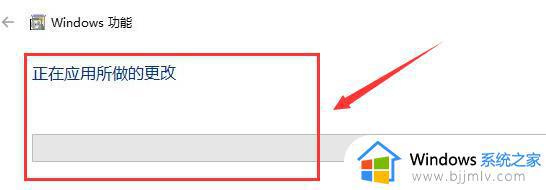
以上就是win11系统net开启服务设置方法的全部内容,如果有任何问题,请按照本文所述的方法进行操作,希望这能对大家有所帮助。